Для чего в документе кадровый перевод нужна отметка отразить в трудовой книжке как на рисунке
Опубликовано: 13.12.2025
В России второй год действуют электронные трудовые книжки и бухгалтеры сдают в ПФР отчёт СЗВ-ТД. С 1 января 2021 года завершился переходный период — все сотрудники должны были определиться, какую форму трудовой оставить. Расскажем, как работать с электронными трудовыми книжками в 2021 году.
Что делать с бумажными трудовыми
До конца 2020 года все работники должны были решить, сохранить бумажную трудовую книжку или перейти на электронную. Если в это время кто-то был на больничном или в длительном отпуске, то сможет «выбрать» трудовую и в 2021 году.
Сотрудники, которые подали заявление о выборе бумажной трудовой или не подали никаких заявлений, останутся с бумажными книжками. По ним надо будет вести бумажную трудовую, но вместе с этим вести и сведения о трудовой деятельности в электронном виде и передавать их в ПФР по форме СЗВ-ТД.
Можно ли поменять формат трудовой в 2021 году?
- Сотрудник в 2020 году выбрал бумажную трудовую или не подал заявление — он может заменить бумажную книжку на электронную в любой момент.
- Сотрудник в 2020 году выбрал электронную трудовую — нельзя снова начать вести бумажную книжку.
- Сотрудник первый раз пошел работать в 2021 году — можно завести только электронную книжку, выбора у сотрудника нет.
Даже если работник выбрал электронную трудовую, бумажную выбрасывать нельзя. Он должен хранить её и предъявлять при новом трудоустройстве для подтверждения стажа до 2020 года.
Выбравшие электронную трудовую, с 7 марта 2021 года смогут обратиться в ПФР и попросить перенести записи о трудовой деятельности до 2020 года из бумажной книжки в электронную. Если будут найдены несоответствия между данными фонда и данными в бумажной трудовой, фонд уточнит сведения у работодателя (Федеральный закон от 24.02.2021 № 30-ФЗ). После того как ПФР занесет на лицевой счет сведения из бумажной книжки за периоды до 2020 года, можно будет пользоваться только формой СТД-ПФР и не переживать за хранение бумажной.
Когда в 2021 году к вам придёт устраиваться работник из другой компании, проверьте его бумажную трудовую. Если в ней нет записи о закрытии, то он решил сохранить именно бумажную версию, и вы должны продолжать её вести. Если есть запись о выборе электронной трудовой — ведите только электронно.
Как оформить переход на электронную трудовую в 2021 году
Работник в любой момент сможет написать заявление и перейти с бумажной трудовой на электронную. Тем, кто сделал такой выбор, бумажная книжка должна быть выдана на руки с внесением соответствующей записи. Срок выдачи трудовой в нормативных актах не прописан, но по аналогии с выдачей кадровых документов по заявлениям — допустимо 3 дня. Запись надо заверить подписью сотрудника и ответственного за ведение трудовых книжек или работодателя.
Образец записи в трудовой книжке о выборе электронной формы
В книге учёта движения трудовых книжек в графе 13 сделайте запись: «Выдана на руки на основании письменного заявления (ФИО) о предоставлении работодателем сведений о трудовой деятельности в соответствии со статьёй 66.1 ТК РФ.
С момента выдачи бумажной трудовой работодатель не отвечает за её заполнение и хранение.
Как работнику получить сведения о своём стаже
Работник, выбравший электронную трудовую книжку, сможет получить сведения о своём стаже следующими способами.
В ПФР, МФЦ или на «Госуслугах» в форме СТД-ПФР
СТД-ПФР утверждена приказом Минтруда РФ от 20.01.2020 № 23Н. В форме отражается информация о всей трудовой деятельности, в том числе, за периоды до 31.12.2019 (наименование работодателя, период работы).
ПФР может выдать сведения о трудовой деятельности как на бумаге, так и в электронном виде — с усиленной квалифицированной электронной подписью. МФЦ будет выдавать СТД-ПФР только на бумаге, «Госуслуги» — только в электронном виде.
У работодателя по последнему месту работы в форме СТД-Р
Форма СТД-Р утверждена приказом Минтруда РФ от 20.01.2020 № 23Н. Если у сотрудника нет бумажной трудовой, работодатель должен будет выдать ему заверенные сведения о трудовой деятельности в бумажном или электронном виде.
Работодатель может сообщить данные только за тот период, когда сотрудник работал у него.
Форма СЗВ-ТД: как заполнять
Чтобы ПФР регулярно получал новые сведения о трудовой деятельности работников, сдается отчётность по форме СЗВ-ТД. Форма и порядок заполнения утверждены Постановлением Правления ПФ РФ от 25.12.2019 № 730П.
Заполнять форму нужно на всех официально трудоустроенных или уволенных работников (в том числе совместителей), а также фиксировать там другие кадровые изменения и отражать информацию о поданном заявлении о выбранном формате трудовой.
Требования к заполнению формы
Бланки заполняются чернилами, шариковой ручкой печатными буквами или при помощи средств вычислительной техники без помарок и исправлений. При этом можно использовать любые цвета, кроме красного и зелёного.
Документ по форме СЗВ-ТД заверяется подписью руководителя или доверенного лица и печатью организации (при наличии). Работодатель, который не является юрлицом, заверяет документы личной подписью.
Сведения о работниках, о страхователе, а также сведения о трудовой деятельности работников заполнять обязательно. Если в течение месяца по работнику не было никаких кадровых событий, «Нулевая» форма не представляется.
В графе 1 таблицы формы СЗВ-ТД нумерация сквозная. Номера мероприятий должны указываться в порядке возрастания и не повторяться.
Значения в графах «Дата (число, месяц, год) приёма, перевода, приостановления, увольнения» и «Дата» в подразделе «Основание» указываются в формате ДД.ММ.ГГГГ. При ежемесячном представлении формы СЗВ-ТД они должны находиться в пределах отчётного периода.
Реквизиты работодателя
«Регистрационный номер в ПФР». Укажите номер, присвоенный страхователю при регистрации. Он должен состоять из 12 цифр по следующему формату: XXX-XXX-XXXXXX.
«Наименование организации / индивидуального предпринимателя». Укажите то же название компании, что и в учредительных документах, название ОП или филиала иностранной компании, которая работает в России. Если такие сведения представляют ИП, адвокат или нотариус, то они должны полностью указать фамилию, имя и отчество — как в паспорте.
«ИНН». Указывается ИНН работодателя — организации (10 символов) или физлица (12 символов).
«КПП». Должно состоять из 9 цифр или отсутствовать.
Сведения о работнике
Фамилию, имя и отчество (при наличии) работника нужно заполнить русскими буквами в именительном падеже. Кроме того, обязательно введите дату рождения и номер СНИЛС. Сведения о сотрудниках должны совпадать с теми, что указаны в страховом свидетельстве или в форме АДИ-РЕГ.
Сведения о поданном заявлении
Здесь нужно указать, какой способ ведения трудовой книжки выбрал работник — бумажный или электронный, а также дату подачи заявления.
Обратите внимание: заявление, в котором сотрудник выбирает предпочтительную форму трудовой книжки, — это уже основание для подачи СЗВ-ТД.
Если нужно скорректировать дату заявления, поданного зарегистрированным, нужно представить форму СЗВ-ТД и в соответствующей строке указать новую дату подачи заявления.
Если нужно отменить ранее поданные сведения о заявлениях, впишите ранее указанную дату подачи заявления и в поле «Признак отмены» проставьте знак «X».
Отчётный период
Поле «Отчётный период» заполняется при ежемесячном представлении формы, но только до 1 июля 2021 года, когда начнет действовать новая форма.
Номер месяца указывается в формате ММ. Также в этом разделе нужно указать год в формате ГГГГ, к которому относится отчётный месяц. Он должен быть больше или равен «2020».
Сведения о трудовой деятельности работника
В графе «Дата (число, месяц, год) приёма, перевода, приостановления, увольнения» нужно указать дату кадрового мероприятия в формате ДД.ММ.ГГГГ. В отдельной графе также следует указать вид кадрового мероприятия:
| Код | Как кадровое мероприятие обозначается в форме | Что стоит за этим обозначением |
|---|---|---|
| 1 | ПРИЕМ | Приём на работу (службу) |
| 2 | ПЕРЕВОД | Перевод на другую работу |
| 3 | ПЕРЕИМЕНОВАНИЕ | Изменение наименования страхователя |
| 4 | УСТАНОВЛЕНИЕ (ПРИСВОЕНИЕ) | Установление (присвоение) работнику второй и последующей профессии, специальности или иной квалификации заполняется с указанием разрядов, классов или иных категорий этих профессий, специальностей или уровней квалификации (класс, категория, классный чин и т.п.) |
| 5 | УВОЛЬНЕНИЕ | Увольнение с работы |
| 6 | ЗАПРЕТ ЗАНИМАТЬ ДОЛЖНОСТЬ (ВИД ДОЛЖНОСТИ) | Лишение права по приговору суда занимать определенные должности или заниматься определенной деятельностью |
Подраздел «Наименование»
Графа «Трудовая функция (должность, профессия, специальность, квалификация, конкретный вид поручаемой работы), структурное подразделение». Заполняйте по штатному расписанию. Для некоторых должностей предусмотрены льготы или ограничения, поэтому их надо называть так, как требуют квалификационные справочники. Структурное подразделение указывается в случае, если информация о нем отражена в трудовом договоре.
В этой же графе указывается информация о совместительстве, если работник является совместителем. Также в этой графе можно разместить другие сведения (комментарий) о мероприятии.
Графа «Код выполняемой функции». С 1 января 2021 года указывается код из семи цифро-буквенных знаков в формате «ХХ.ХХХ-Х-Х», где:
- первые пять цифровых знаков, разделенные точкой, — это код наименования вида профессиональной деятельности (раздел I профстандарта), содержащего обобщенную трудовую функцию, к которой относится выполняемая работником работа по должности (профессии), специальности (раздел III профстандарта);
- последние два цифро-буквенных знака (раздел II профессионального стандарта) — буквенный знак кода обобщенной трудовой функции и цифровой знак, уровень квалификации, к которому относится данная обобщенная трудовая функция.
Заполняется графа при наличии утвержденного профессионального стандарта и принятии работодателем решения о его применении.
С 1 июля 2021 года графа «Код выполняемой функции» станет обязательной для заполнения и порядок её заполнения изменится. Надо будет указывать кодовое обозначение из Общероссийского классификатора занятий. Подробнее — в обзоре изменений.
Графа «Причина увольнения». Укажите причину прекращения трудового договора по ТК РФ или иному федеральному закону. А также наименование документа, в соответствии с которым проведено расторжение трудового договора и пункт, часть статьи, статью нормативного документа. Пишите без сокращений, как в трудовой книжке.
Подраздел «Основание»
Графа «Наименование документа». Укажите вид документа (приказ, распоряжение, иное решение работодателя), а в графах «Дата» и «Номер документа» — дату и номер приказа или распоряжения, по которому сотрудник принят на работу (переведён, уволен и т.д.).< /p>
Графа «Дата». Дата указывается в формате ДД.ММ.ГГГГ.
Графа «Номер документа». Укажите номер документа — без знака «№».
Если нужно отменить запись о трудовой деятельности по зарегистрированному лицу, страхователь представляет форму СЗВ-ТД, заполненную в полном соответствии с первоначальными сведениями, которые требуется отменить, при этом в графе «Признак отмены записи сведений о приеме, переводе, увольнении» проставляется знак «X».
Как сдавать СЗВ-ТД в 2021 году
На бумаге отчёт СЗВ-ТД могут сдавать только те компании, у которых 25 и менее застрахованных сотрудников. Все остальные должны представлять эти сведения в электронном виде с усиленной квалифицированной электронной подписью.
Важная новость
Правительство внесло в Госдуму проект с поправками к закону о персонифицированном учёте (Проект Федерального закона № 1115653-7).
Сведения по форме СЗВ-ТД надо будет представлять только в электронном виде, уже если у страхователя работает больше 10 человек. Планируют также закрепить, что форму имеет право подать не только лично страхователь, но и его представитель по электронной доверенности, подписанной УКЭП. Форму доверенности позже утвердит ПФР.
Подавать сведения нужно не на всех сотрудников, а только на тех, кто уволился, трудоустроился, перевёлся на другую постоянную работу или подал заявление о выборе бумажной или электронной трудовой (полный список кадровых событий см. в таблице выше). Нулевые отчёты сдавать не нужно.
Сроки сдачи зависят от причины представления отчёта:
- Приём на работу и увольнение — форма представляется не позднее рабочего дня, следующего за днем издания соответствующего приказа (распоряжения), иных решений или документов, подтверждающих оформление (прекращение) трудовых отношений;
- Перевод на другую постоянную работу, подача заявления о выборе способа ведения трудовой книжки (если в 2020 году не подал по уважительной причине) либо о представлении сведений о трудовой деятельности — не позднее 15 числа месяца, следующего за месяцем, в котором имели место кадровые мероприятия.
Ответственность за непредставление СЗВ-ТД
Если страхователь не представит сведения по форме СЗВ-ТД, представит их не вовремя или с ошибками, то ПФР сообщит об этом в трудовые инспекции. За неоднократные нарушения при сдаче отчётности должностным лицам грозит административная ответственность: предупреждение или наложение административного штрафа в размере от трехсот до пятисот рублей (ст. 15.33.2 КоАП). А ещё это может привести к внеплановой проверке инспекцией.
Не пропустите новые публикации
Подпишитесь на рассылку, и мы поможем вам разобраться в требованиях законодательства, подскажем, что делать в спорных ситуациях, и научим больше зарабатывать.
С начала текущего года появилась обязанность у работодателей по сдаче сведений о трудовой деятельности (СоТД) сотрудников в электронном виде, так называемые, электронные трудовые книжки. Соответственно, вменено обязательство по регулярной сдаче указанных показателей в Пенсионный фонд Российской Федерации. При приеме и увольнении работников подается форма СЗВ-ТД не позднее второго рабочего дня с момента принятия сотрудника на работу. Учитывается именно дата приказа. Все остальные передаются не позднее 15 числа месяца, следующего за отчётным.
На предприятиях это обязанность в зависимости от комплектации штата возлагается либо на бухгалтера, либо на кадрового работника. Подробнее об ЭТК, о том, как их вести, как уведомить служащих, чтобы они могли сделать свой выбор, мы рассказывали в этой статье.
Здесь мы поговорим о возможности в 1С введения изменений «вручную». Это касается как данных до 2020 года, так и изменения или отмены ранее переданных в Пенсионный фонд СоТД сотрудников.
Содержание:
1. Общие правила заполнения СЗВ-ТД
Для того, чтобы быть уверенным в правильности предоставляемой в фонд информации необходимо:
Во-первых, проверить справочник «Организация», чтобы корректно были указаны:
регистрационный номер ПФР,
идентификационный номер налогоплательщика и КПП.
Во-вторых, надлежит проверить информацию о сотрудниках:
фамилия, имя, отчество,
страховой номер индивидуального лицевого счета.
В-третьих, прежде чем формировать отчет СЗВ-ТД необходимо убедиться, что все кадровые документы в программе оформлены и проведены в полном объеме. Следует проверить, что проставлена «галочка» напротив «Отразить в трудовой книжке».
Чаще всего, в 1С данный флажок установлен автоматически. Но необходимо посмотреть настройки именно вашей версии.
Обратите внимание, что «галочку» не имеет смысла проставлять в тех деловых бумагах, которые не влияют на записи в трудовые книжки. В частности, это касается изменения окладов, например.
Вместе с тем, во всех кадровых формах появилось новое поле «Наименование документа» соответственно в нем можно указать виды:
Именно эта информация отразится в седьмой графе отчета СЗВ-ТД.
После того, как вы убедились, что все данные введены верно, стоят галочки в нужных местах, заполнены необходимые поля, можно формировать отчет. Для этого следует в 1С:Бухгалтерия перейти в меню «Зарплата и кадры», затем в раздел «Кадры». Там кликнуть на «Электронные трудовые книжки» и далее в этом разделе нажать на клавишу «Создать». Выбрать «Сведения о трудовой деятельности». Все подробности по созданию непосредственно этого отчета есть в предыдущих статьях. Перейдем далее непосредственно к теме: регистрация трудовой деятельности в плане одноимённого документа в этой программе.
Для того, чтобы создать «Регистрацию трудовой деятельности» (РТД) надлежит в 1С:Бухгалтерия перейти в меню «Зарплата и кадры», раздел «Кадры». Далее «ЭТК».
В 1С:Зарплата и управление персоналом следует в меню выбрать «Кадры» и затем «Электронные трудовые книжки», а также через меню «Отчетность, справки».
Аналогичным образом, тем же путем происходит поиск окна в 1С:ERP.
У пользователя есть возможность выбрать определенную организацию, если версия выше базовой, а также конкретного служащего. Для этого нужно сделать выбор в выпадающем подменю в полях «Организация» и «Сотрудники» соответственно.
Также выбрать организацию можно и в открывшейся форме РТД.
В самой форме сразу идет предупреждение: дублировать мероприятие, если в кадровом документе была установлена «галочка» в поле «Отразить в трудовой книжке», не нужно. Такое мероприятие можно удалить или изменить посредством РТД.
Форма предполагает возможность введения информации о деятельности работника, произошедшие до начала 2020 года. Также есть клавиши для предоставления информации:
о переименовании предприятия – кнопка «Переименовать»;
отмены сообщенных в ПФР данных – кнопка «Отменить».
После ввода информации ее можно записать, провести при помощи одноименных клавиш или через выпадающее меню по кнопке «Еще».
Для того, чтобы ввести показатели, следует нажать кнопку «Данные до 2020 года». Откроется выпадающий список:
добавить по сотруднику,
заполнить последними мероприятиями.
Соответственно, появятся данные по всем служащим либо по конкретному работнику о трудовой деятельности до 1 января 2020 года. Обычно эти данные передаются с первой отправкой сведений по определенному сотруднику за 2020 год. Но случается, что Пенсионный фонд запрашивает информацию по всем физлицам, работающим на дату запроса.
В табличной форме отображаются:
Дата и вид мероприятия,
Акт-основание и его дата.
Вместе с тем появился столбец «Трудовая функция». Данный показатель будет заполняться по коду профессиональной деятельности с 2021 года.
После нажатия на клавишу «Провести и закрыть» все эти данные попадут форму СЗВ ТД. Как видно, это достаточно простая процедура. Теперь нужно рассмотреть, как довнести какие-либо сведения по конкретному работнику.
В этом случае при нажатии на клавишу «Данные до 2020 года» следует выбрать «Добавить по сотруднику». Тогда в табличной части появятся данные только по одному служащему.
4. Изменение и добавление в РТД
Ошибки и описки совершаются достаточно часто, человеческий фактор никто не отменял. Соответственно, в 1С предусмотрено внесение изменений в СоТД работников. Для этого также необходимо открыть одноименную форму. При этом табличная часть будет пустой. Чтобы заполнить ее, следует нажать правую клавишу мыши и в выпадающем списке выбрать «Добавить».
Строка станет активной и можно будет выбрать служащего. Предположим, что надлежит ввести информацию о присвоение разряда. Следует отметить дату мероприятия, выбрать его вид:
запрет занимать должность,
В рассматриваемом случае – это установление (присвоение). В столбце «Сведения» ввести: «Присвоение 7 разряда». Далее указать дату и номер приказа или иного распорядительного акта.
После ввода данных следует провести и закрыть документ, сведения попадут в форму СЗВ-ТД. Таким образом, фонд будет уведомлен о недостающих данных.
Предположим, что требуется внести изменения в уже переданную в ПФР информацию. В этом случае нужно также зайти в ЭТД, создать РТД, выбрать организацию. Далее нажать кнопку «Изменить». Откроются мероприятия для выбора. Определить конкретное мероприятие и нажать кнопку «Выбрать».
Отразится информация в таблице двумя строчками.
Можно также изменить (уточнить) должность и другую информацию. Далее следует нажать клавишу «Провести и закрыть». В ПФР будет отправлены обе записи: переданная ранее и уточненная.
5. Отмена ранее переданных СоТД
Допустим был оформлен перевод служащего на другую должность: с оператора производственной линии на технолога.
Впоследствии выяснилось, что перевод был оформлен ошибочно. Следовательно, требуется отменить ранее переданные сведения.
В меню «Зарплата и кадры» следует перейти в «ЭТД» и там открыть форму «РТД». Далее следует нажать на кнопку «Создать», благодаря чему откроются мероприятия. Среди них нужно выделить требуемое и нажать кнопку «Выбрать».
Этот акт отразится в табличной части формы РТД. После чего нужно нажать клавишу «Провести и закрыть». При создании СЗВ-ТД для передачи в ПФ РФ эта запись отразится в отчете с признаком отмены.
Соответственно, Пенсионный фонд получит информацию и отменит ранее переданные сведения.
6. Переименование организации
В случае переименования предприятия информация об этом также заполняется через форму «РТД». Следует нажать клавишу «Переименовать» и в открывшемся окошке ввести требуемые изменения.
После этого нажать «Заполнить». В табличной части РТД появятся изменения в разрезе каждого работника.
После проведения документа в отчете отразятся все сотрудники с информацией о переименовании компании.
Таким образом, в статье рассмотрены основные моменты, связанные с регистрацией трудовой деятельности работников организации.
7. Коротко о главном
Обобщая сказанное, можно выделить следующие моменты.
в наименование организации,
для присвоения квалификации работника,
в дату и номер акта,
наименование должности и т.п.
- Вызов формы осуществляется практически аналогично во всех решениях 1С. Через меню «Кадры».
- РТД можно заполнить как по конкретному сотруднику, так и по группе работников.
- Каждой операции соответствует своя кнопка:
данные до 2020 года,
Эти команды можно вызвать через кнопку «Еще».
- После внесения данных надлежит провести документ. В этом случае при формировании отчета СЗВ-ТД они будут отражаться автоматически при выборе соответствующего периода и нажатии клавиши «Заполнить».
При обновлении версии все данные переносятся автоматически. При этом, если в ранней версии не существовало формы РТД, то при переносе данных происходит следующее:
система обнаруживает отчеты СЗВ-ТД, для которых нет соответствующих кадровых бумаг. То есть внесенные вручную изменения;
в программе автоматически создается РТД для таких данных.
Также стоит обратить внимание, что кадровый акт, информация из которого передана в ПФ РФ становится недоступным для внесения изменений. При этом перейти к его редактированию все-таки можно через кнопку «Еще». Однако, перепроведенный документ не меняет ранее созданный. Происходит формирование нового мероприятия.
8. Немного о СЗВ-ТД
В связи с тем, что в текущем году электронные ТК – тема новая, надлежит напомнить ряд моментов.
Наказания за указанные нарушения урегулированы в статье 15.33.2 КоАП и статье 7 закона 27-ФЗ. Штраф составляет 500 руб. в отношении каждого работника, по которому не была предоставлена отчётность либо переданы неверные данные. Штрафовать начнутся с 1 января 2021 года.
До этого момента есть время привести всё в порядок. От штрафа будут освобождены работодатели, если в организации в рассматриваемом месяце не было сотрудников, которые были уволены, переведены, приняты на работу, получили новую профессию или квалификацию либо подали заявление о выборе варианта трудовой книжки.
Если при переносе базы, формировании отчетов и РТД у вас возникают затруднения, вы всегда можете обратиться к нашим специалистам или воспользоваться Базой знаний.

Автоматизация учета движения кадров. Кадровое делопроизводство без ошибок.
Протестируйте качество нашей работы. Первая консультация бесплатно!
Простой учет движения кадров удаленных подразделений. Сервис легко интегрируется с 1С:ЗУП
Бизнес-процессы на абсолютно любом предприятии могут потребовать изменений каких-либо условий работы сотрудников. Для решения подобной задачи в программе 1С:Зарплата и управление персоналом (ЗУП) используется документ «Кадровое перемещение».
Для создания иллюстраций используется конфигурация «Зарплата и управление персоналом КОРП», редакция 3.1, релиз 3.1.13.76.
Документ «Кадровый перевод»
Как найти документ в меню программы? Документ «Кадровый перевод» может быть открыт несколькими способами.
Способ первый, самый простой: в главном меню программы находим пункт «Все кадровые документы» или пункт «Приемы, переводы, увольнения».

Рис.1 Местонахождение документа
В обоих случаях мы попадем в перечень кадровых документов, а с помощью кнопки «Создать» можем открыть форму кадрового перемещения (либо кадрового перемещения списком, о котором будет написано немного позже).
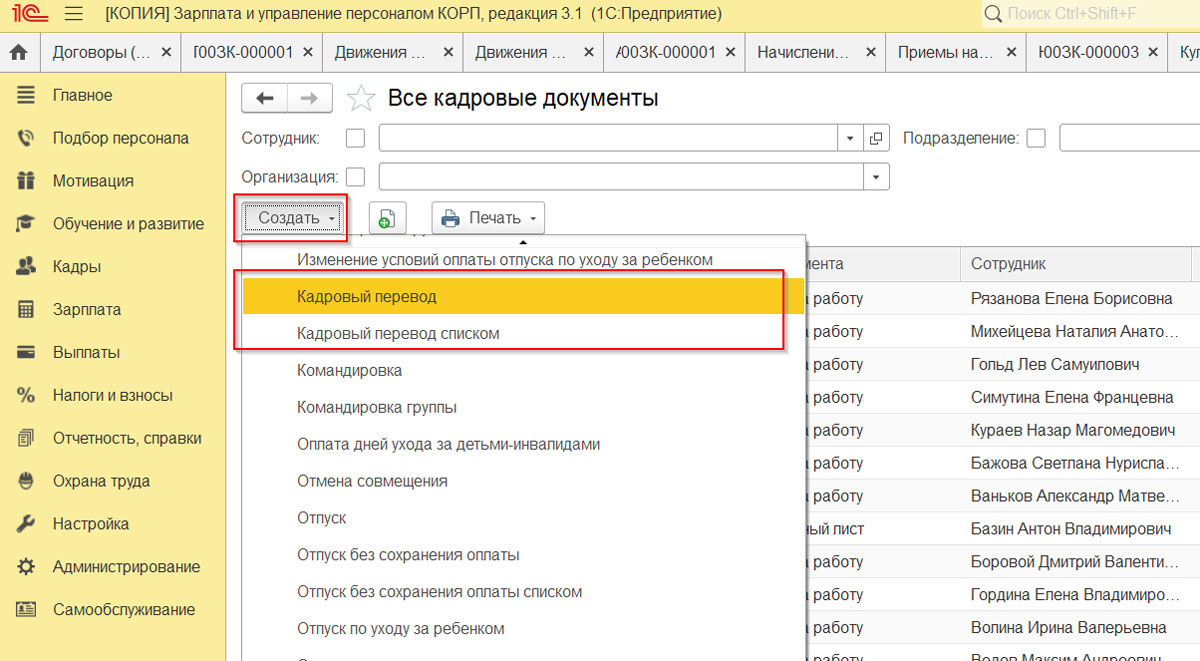
Рис.2 Кадровый перевод и перевод списком
Это наиболее распространенный способ запуска формы документа. Второй способ – вызвать форму кадрового перевода прямо из карточки сотрудника.
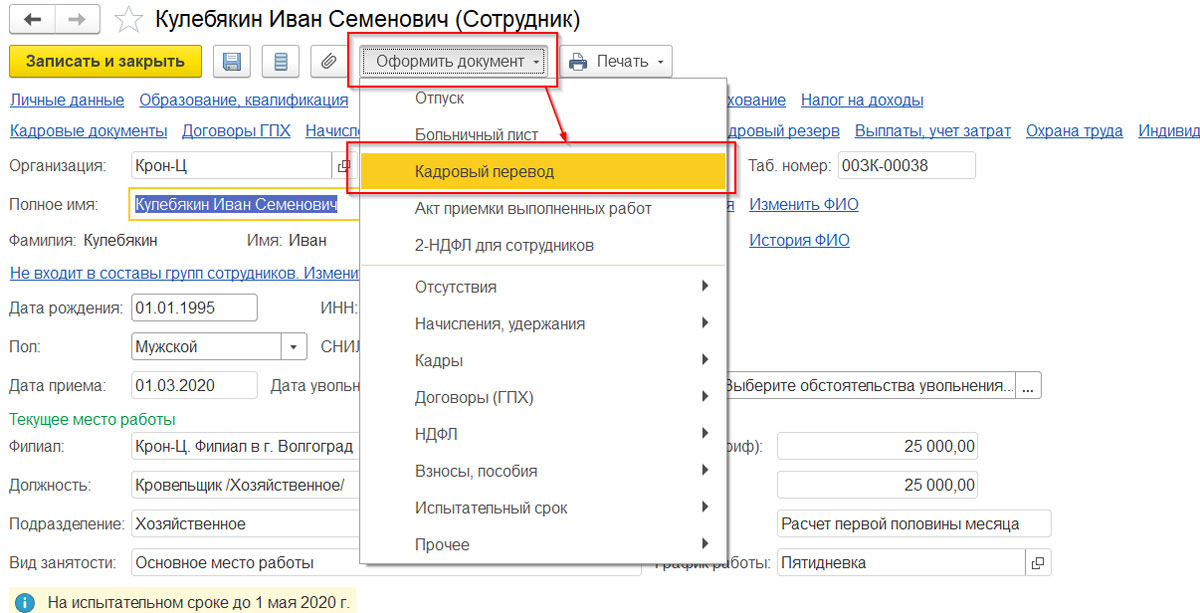
Рис.3 Оформить перевод
Способ третий, самый удобный – вывести журнал кадровых переводов в раздел «Кадры». Для этого в разделе «Кадры» необходимо вызвать и открыть «Настройку навигации», как показано на рисунке ниже.
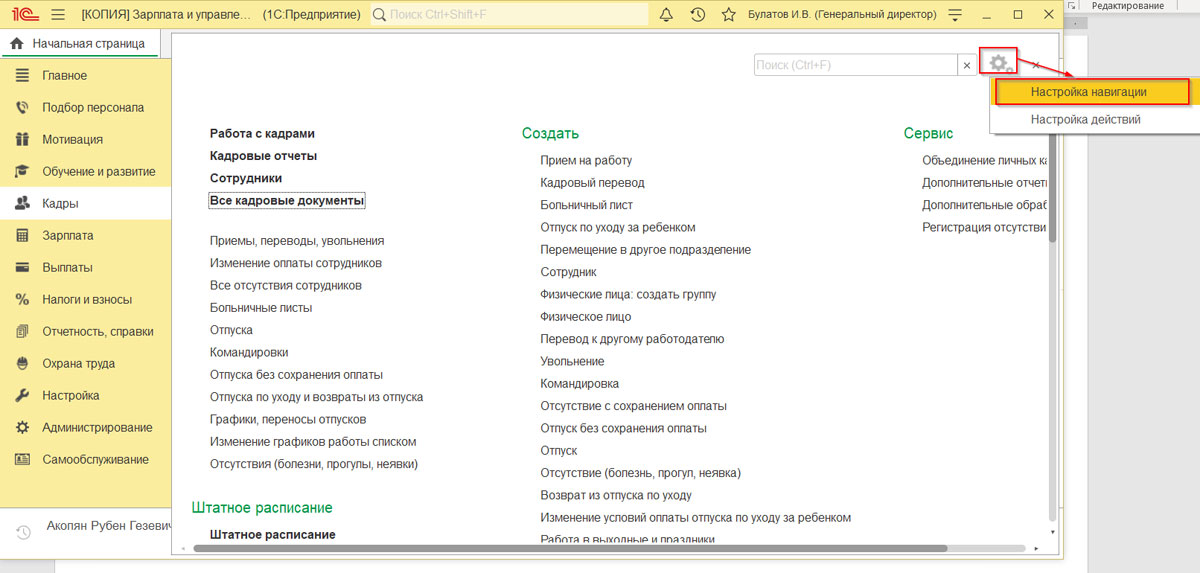
Рис.4 Настройка навигации
После этого добавьте журнал «Кадровые переводы» в «Выбранные команды».
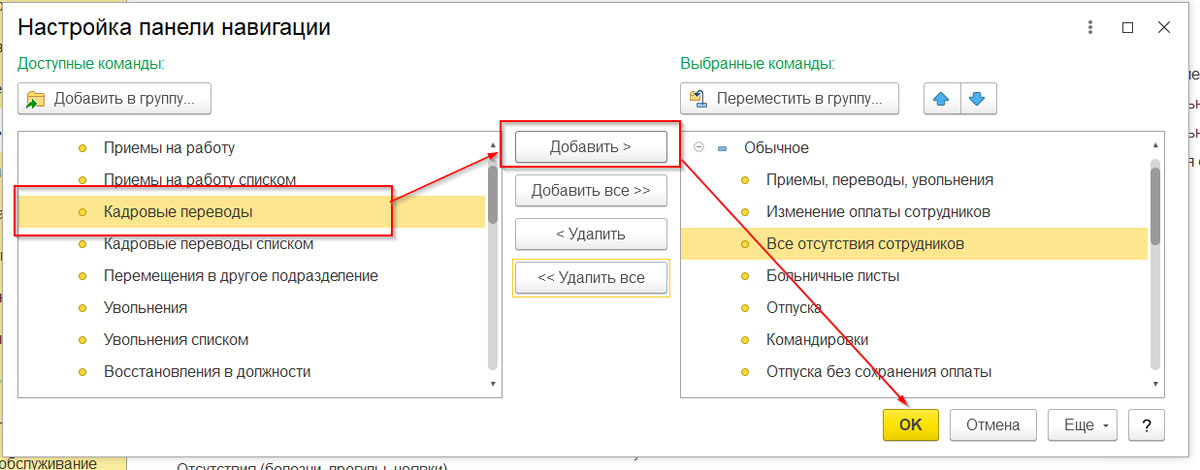
Рис.5 Настройка панели
Теперь этот раздел появился в кадровом меню.
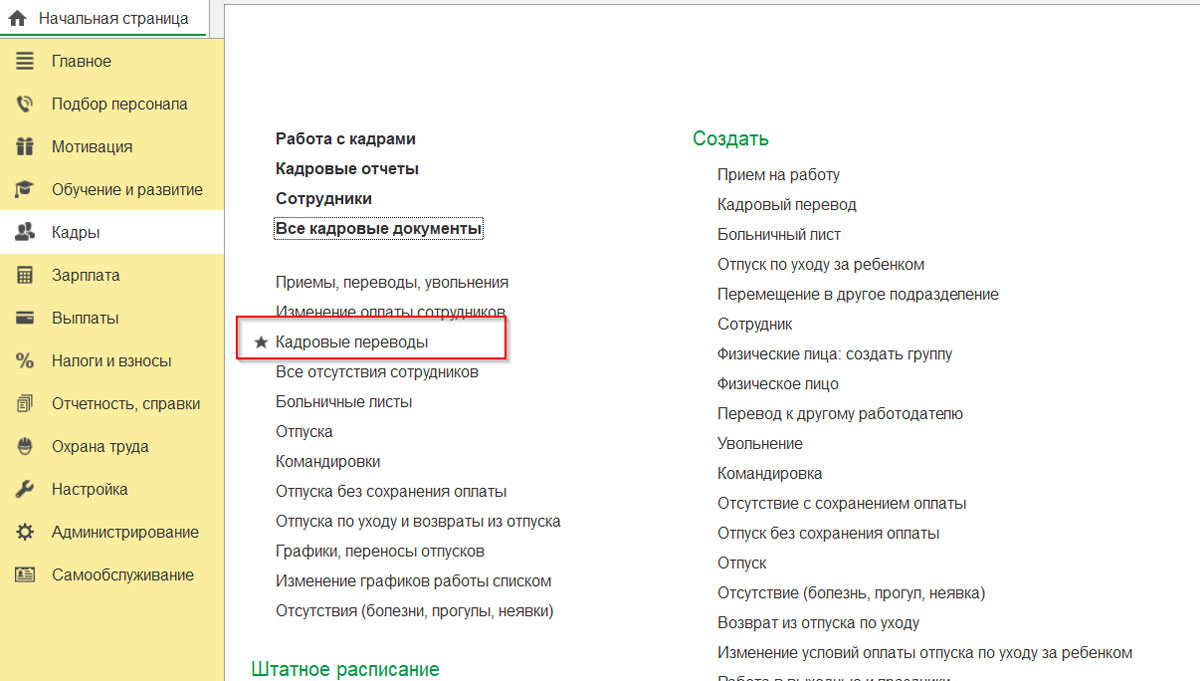
Рис.6 Кадровые переводы в тематическом меню
Теперь можно не искать кадровый перевод в общем списке документов, а сразу запускать список, где можно создавать его по кнопке «Добавить» без дополнительных действий. При проведении кадрового перевода проверяется соответствие со штатным расписанием. Программа его контролирует, даже если в настройках не стоит флажок «Контроль штатного расписания». Если же он стоит, об этом непременно появится отметка в журнале кадровых переводов.
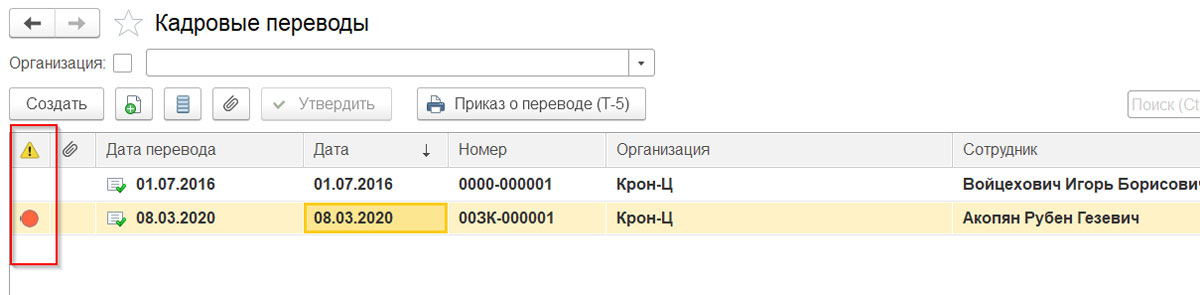
Рис.7 Отметка в журнале
Если начать выяснять, откуда эта отметка, программа выдаст подробный отчет о наличии вакансий на данной позиции штатного расписания. При этом система не станет запрещать делать проводку и принимать на эту позицию «лишнего» сотрудника, как это было в ЗУП 2.5. Ее дело – предупредить, а окончательное решение остается за пользователем. Поэтому организации, где принят жесткий контроль «штатки», зачастую просят доработать этот функционал.
Итак, откроем документ «Кадровый перевод».
Шапка документа
В шапке документа мы найдем следующие поля:
Организация. Если в программе ведется учет по нескольким организациям, то следует указать организацию, в которой числится переводимый сотрудник до перевода. При этом если сотрудник оформлен в обособленном подразделении, выделенном на отдельный баланс, то именно подразделение следует указать в качестве организации.
Если вы работаете в территориально-распределенной компании, обратите внимание на сервис «Личный кабинет кадровика» – это удобный кадровый инструмент делопроизводства и учета рабочего времени в удаленных подразделениях. Подробности уточняйте у наших специалистов.
Сотрудник – кого переводим.
Дата документа – просто дата, которая потом будет показана в печатной форме приказа, а также в качестве реквизитов приказа в личной карточке (Т-2). При этом в карточке Т-2 перевод отражается только в том случае, когда в нем выбрано изменение подразделения или должности.
Дата. Именно с этого момента (включительно) вступают в действие условия кадрового перевода
Дата, по которую переводим. В случае временного перевода устанавливается вторая дата – дата окончания, и больше никаких действий делать не нужно! Система запомнит этот факт и вернет сотрудника автоматически в его старое подразделение, если не случится еще один перевод.
Номер документа формируется при его записи автоматом, как следующий по порядку, в виде ПОПБ-000000, где ПО – префикс организации, который можно задать в ее карточке; ПБ – префикс информационной базы, который можно задать в разделе «Администрирование - Синхронизация данных».
Префиксы задаются для удобства различия документов, введенных в разных организациях или информационных базах. Если префиксы не заданы, то при формировании номера вместо них устанавливаются нули.

Рис.8 Формирование номера документа
Кроме того, по ссылке «Ввести замещение на период перевода» можно создать один из предложенных программой документов, например, «Прием на работу» для другого сотрудника.
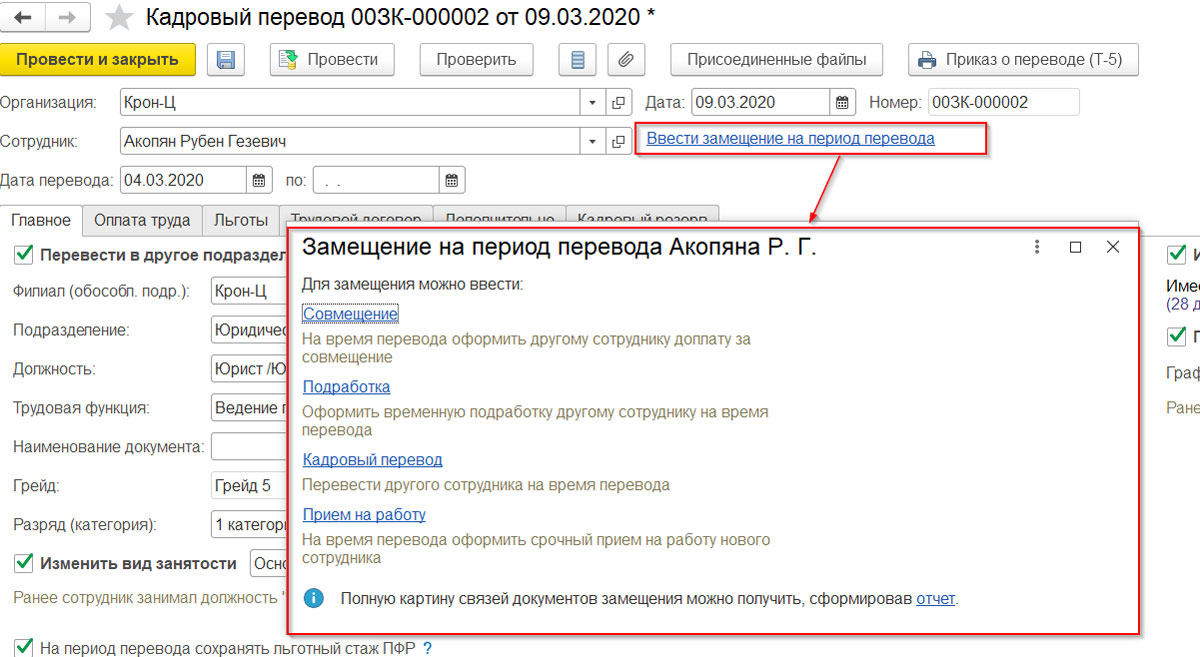
Рис.9 Ввод замещения
Подробнее с процессом приема можно познакомиться в статье «Прием на работу в 1С 8.3 ЗУП» на нашем сайте.
В документе несколько закладок.
Закладка «Главное»
На рисунке выше показаны все поля этой закладки. Очевидно, что любое поле дает возможность отобразить то или иное изменение, а именно:
Статья подготовлена ведущим аналитиком компании CODERUS Волчковой Галиной.
С 1 января 2020 г. работодателям необходимо отчитываться в ПФР обо всех кадровых изменениях по форме СЗВ-ТД, так как с начала 2020 года начался переход на электронные трудовые книжки. В данной статье рассмотрим реализацию заполнения формы первичной, корректировочной СЗВ-ТД в программе 1С: ЗУП 8.3.
Форма и формат СЗВ-ТД утверждены Постановлением Правления ПФ РФ от 25.12.2019 N 730п. Сведения о трудовой деятельности сотрудников, далее по тексту СЗВ-ТД следует представлять в территориальный орган ПФР по месту регистрации работодателя при кадровых изменениях сотрудника: прием, увольнение, перевод.
В 1С:ЗУП 8.3 Форма СЗВ-ТД реализована в виде документа Сведения о трудовой деятельности работников СЗВ-ТД.
Удобнее всего работать и формировать данные учета электронных книжек в рабочем месте «Электронные трудовые книжки», находящемся в разделах «Кадры» или «Отчетность, справки»:



До 31 октября работодатель должен уведомить сотрудника об изменениях в трудовом законодательстве, причем в письменном виде.
До 31.12.2020 работодатель должен принять от сотрудника заявление в письменном виде о способе ведения трудовой книжке (электронный \ бумажный).

При нажатии «Заявление» печатается уведомление и заявление


Если сотрудник решил отозвать свое заявление, то такая операция отражается в системе документом Отзыв заявления о предоставлении сведений о трудовой деятельности, но отозвать с видом Сведения о трудовой деятельности в электронной форме не возможно.



При формировании сведений СЗВ-ТД формируются записи в регистре Мероприятия трудовой деятельности переданные. Этот код передается в пенсионный фонд при отправки сведений.
Чаще всего ошибки, с которыми сталкивается пользователь при формировании СЗВ-ТД связаны как раз с этим кодом. Но об этом позже.

Рассмотрим примеры ошибок и методы их исправления.
Хочу акцентировать внимание, что форма СЗВ-ТД не имеет признака корректированная или первичная, имеет только отчетный месяц, поэтому пользователи до сих пор задают вопросы, как сдать корректирующую форму. Поэтому, далее свое описание продолжу в этом направлении.

Также, если учесть, что период до 01.01.2020 закрыт и редактирование приказов не возможно (установить флаг), то этот документ опять помог. При нажатии кнопки Данные до 2020 года можно отразить мероприятия по сотруднику до 2020 года.

Сейчас появилась возможность формировать список в табличной форме документа через «Добавить по сотруднику» или «Заполнить последними мероприятиями»
Пример добавить по сотруднику:




Соответственно, эти данные также отразятся в форме СЗВ-ТД


СЗВ-ТД заполнение будет таким


Первая строка отменяющая, признак установлен в 10 графе, а вторая отражает изменения.
Хочу обрати внимание, что была ошибка 10223312. Не получается добавить отмену приёма, который отправили и потом пометили на удаление (или отменили проведение).

Еще много вопросов по поводу того, что данные сдали, а все равно попадают при заполнении СЗВ-ТД

Итак, передали в ПФР 456e3910-38da-4c02-ba98-febdc82a664a

Фиксируем его в документе

При заполнении в следующий раз строка заполнятся не будет в СЗВ-ТД
Это универсальный способ по исправлению Идентификатора.
Самое главное, всегда помнить где хранятся данные с кодом Ид мероприятия и их анализ позволит разобраться где спряталась ошибка.
Трудовые книжки должны заполняться по правилам, установленным постановлением Правительства РФ от 16 апреля 2003 года № 225 и инструкцией, утвержденной постановлением Минтруда № 69 от 10 октября 2003 года. Общие правила таковы:
- На титульном листе недопустимо производить каких-либо исправлений. Если допущена ошибка, то вносить правки в запись нельзя. Такой бланк трудовой книжки считается испорченным и подлежит уничтожению.
- Даты следует указывать в цифровом формате, например, 01.03.2019. Применение словесно-цифрового формата является не совсем корректным способом заполнения, но на практике работодателей за это не наказывают.
- Запись должна производиться аккуратно, шариковый, перьевой либо гелевой ручкой.
- В трудовой книжке нельзя указывать каких-либо сокращений. Например, нельзя писать «пр.» вместо «приказ» и так далее.
- Все записи в ТК должны нумероваться в пределах соответствующего раздела.
Возникает вопрос: нужно ли нумеровать записи, сделанные в связи с переименованием работодателя? Здесь есть небольшое противоречие: инструкция № 69 требует, чтобы такие записи не нумеровались, а в постановлении № 225 сказано, что должны быть пронумерованы все записи. В юридической практике в таком случае применяется правило из того нормативного акта, который имеет большую юридическую силу. В данном случае это постановление № 225. То есть получается, что нумеровать записи о переименовании работодателя все-таки более правильно. То же самое относится к записям об общем стаже при выдаче дубликата трудовой книжки. Однако опять же на практике допустим как вариант с нумерацией спорных записей, так и без нее. Проверяющие органы за это никаких санкций не накладывают.
Кадровиков часто интересует и другой вопрос — может ли организация ставить штамп со своим наименованием в трудовой книжке вместо того, чтобы писать его от руки? Если исходить четко из требований нормативных актов, то применение штампы не совсем корректно. Но на практике это допускается, то есть ПФР принимает такие трудовые книжки у работников без каких-либо вопросов. Важный момент — если вы используете штамп, то ставьте его аккуратно и строго в пределах отведенной графы и строки.
Если вы первый работодатель нанимаемого сотрудника, то должны оформить ему трудовую книжку «с нуля». Это придется сделать и в том случае, если новый работник утратил ТК и не имеет желания ее восстанавливать у бывшего работодателя.
На титульном листе указывается:
- ФИО и дата рождения. Указывается в полном соответствии с документом, удостоверяющим его личность. Ошибка хотя бы на одну букву или цифру создаст большие проблемы для работника в будущем. Не исключено, что ему впоследствии придется обращать в суд для признания того факта, что трудовая книжка действительно принадлежит именно ему.
- Образование работника. Указывать его нужно строго на основании документов об образовании. Важно учесть, что в 2015 году классификация образования изменилась. Например, сейчас нет такого вида, как среднее профессиональное или высшее профессиональное образование. Для сотрудников с высшим образованием можно указать, какую ступень они окончили, то есть прописать образование «высшее магистратура» или «высшее бакалавриат». Но допустима и формулировка «высшее».
- Профессия, специальность работника. Эти сведения также нужно указать из документа об образовании. Бывает, что работник получил образование по направлению подготовки, то есть специальность, профессия либо квалификация ему не присвоена. В таком случае эту строку можно оставлять пустой.
- Подпись работника.
- Дата заполнения. Бланк ТК предполагает запись этой даты в словесно-цифровом формате, хотя в инструкции написано иное. На практике это проблем не вызывает, поэтому допустимы оба варианта.
- Подпись лица, ответственного за ведение ТК. В бланке указано, что подпись должна быть разборчивой, поэтому часто вместо подписи ответственные сотрудники прописывают свою фамилию. Это неверная практика, хотя она и очень распространена. Фамилия сотрудника кадровой службы может быть указана — это не является нарушение, но личная подпись при этом также должна быть.
- Если работодатель использует печать, то ее нужно поставить на титульном листе трудовой книжки.
Важно! Поскольку раньше применение печатей было обязательным для всех, то трудовые книжки старых образцов должны быть с печатями. Вместе с тем работодатель не вправе делать выводы о том, что ТК без печати является недействительной.
Мнение о недействительности ТК без печати есть, и его источником является Пенсионный фонд. Органы ПФР зачастую раньше отказывали пенсионерам в принятии книжек без печатей, но суды всегда в таких спорах поддерживают граждан. Судьи говорят о том, что работники не обязаны нести ответственность за ошибки своих работодателей.

Если изменилась фамилия
Выше мы рассказали о том, что вносить исправления на титульном листе трудовой книжки нельзя. Но если у работника произошло изменение какой-то личной информации, например, фамилии, то такие сведения в ТК отразить необходимо. Правила внесения изменений следующие (на примере фамилии):
- старая фамилия зачеркивается;
- новая фамилия указывается рядом;
- на внутренней стороне обложки трудовой книжки указывается запись о том, что фамилия изменена, а также документ, на основании которого это произошло;
- тут же ответственный сотрудник (инспектор по кадрам) ставит свою подпись с расшифровкой, а также печать работодателя или отдела кадров.
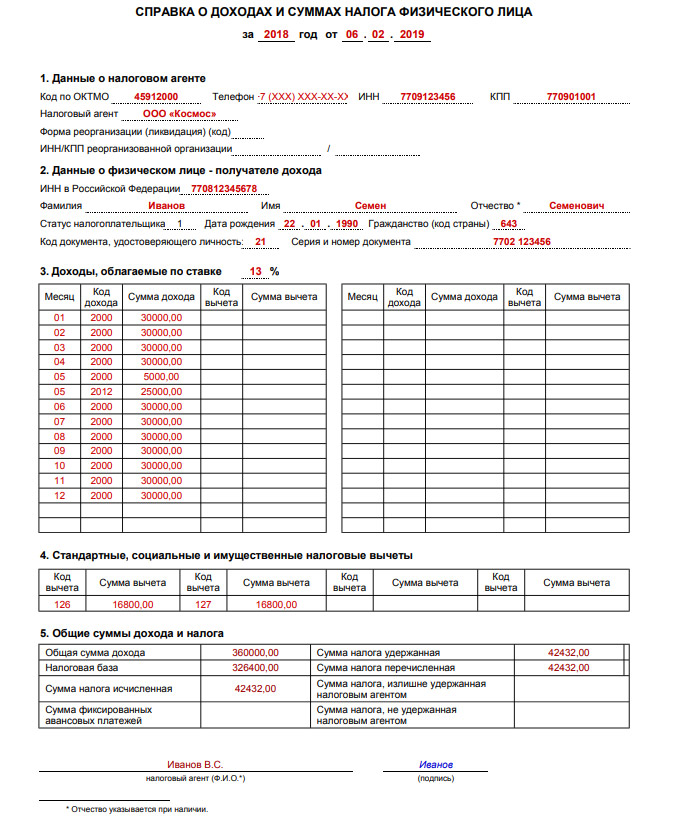
Часто бывает, что место в строке для указания новый фамилия не остается. Что делать в таком случае? Правила этот вопрос не регламентируют. Но специалисты-практики рекомендуют указывать новую фамилию в свободном пространстве выше или ниже строчки с зачеркнутой фамилией. Однако бывает, что и этого пространства недостаточно. Например, человек меня фамилию несколько раз либо она очень длинная. В таком случае специалисты советуют вшить в трудовую книжку вкладыш. Обычно вкладыши вшивают, когда заканчиваются страницы для указания трудовой деятельности гражданина. Но это можно сделать в случае, если кончилось место на титульном листе.
Вверху титульного листа делается отметка о выдаче вкладыша с указанием его серии и номера, а сам вкладыш учитывается в книге движения трудовых книжек.
При найме на работу порядок заполнения трудовой книжке такой:
- В графе 3 указывается наименование работодателя в соответствии с учредительными документами — полное и сокращенное, если оно предусмотрено. Часто кадровики указывают только сокращенное наименование, например, ООО «Ромашка», однако это неверно.
- В графе 1 строчкой ниже наименования работодателя ставится порядковый номер записи.
- В графе 2 в той же строке прописывается дата приема на работу — она берется из приказа о найме.
- В графе 3 в той же строке делается запись о приеме. Тут правила такие:
- отдел (структурное подразделение) работодателя указывается в том случае, если это прописано в трудовом договоре;
- делается запись о должности, профессии с указанием квалификации.
Никаких иных записей при приеме на работу не делается. Например, не нужно указывать, что работник принимается по срочному договору или о том, что до принятия на работу он не имел трудового стажа.
Печатью запись о приеме на работу не заверяется.

Запись о переводе
Переводом считается смена должности, структурного подразделения или направление работника в другую местность вместе с работодателем.
Важное правило: в трудовой книжке отражаются только постоянные переводы. Если работник переводится временно, запись не делается.
Порядок записи при переводе такой:
- В графе 1 указывается номер записи.
- В графе 2 — число, месяц и год перевода.
- В графе 3 указывается, куда и кем сотрудник переведен.
- В графе 4 — ссылка на приказ также, как при приеме на работу.
Временный перевод может стать постоянным — условия этого прописаны в статье 72.2 Трудового кодекса. Это бывает, когда срок временного перевода окончился, но прежняя работа сотруднику не предоставлена, а он этого не потребовал и продолжает работать дальше. В этом случаем считается, что условие о временном характере перевода больше не действует. Перевод считается постоянным с даты перевода (то есть задним числом), а значит, его нужно отразить в трудовой книжке.
Как правильно оформить такой перевод? Опять же, правила не регулируют этот вопрос. Но Роструд в частных разъяснения предлагает такую схему:
- С работником заключается дополнительное соглашение, в котором указывается, что ранее осуществленный времени перевод является постоянным.
- Издается приказ о том, что временный характер перевода отменяется.
- В трудовой книжке делается запись о переводе с указанием в качестве основания обоих приказов: первичного, которым сотрудник был временно переведен, а также приказа из пункта 2.
Остается невыясненным один момент, пояснить который проще на примере. Допустим, работник с 1 марта 2018 года получил временный перевод, а 1 марта 2019 года он был признан постоянным. Какой датой делать запись в трудовой книжке? Тут возможны два варианта:
- Сделать запись датой признания перевода постоянным, то есть от 01.03.2019. Тогда в графе 3 нужно будет указать: «01.03.2018 переведен. » далее куда и кем.
- Сделать запись датой перевода, то есть от 01.03.2018. В этом случае нужно просто указывать, куда и кем сотрудник переведен.
Вне зависимости от того, какой выбирается вариант, в графе 4 должна идти ссылка на оба приказа.

Пример записи при временном переводе, ставшим постоянным
В раздел «Сведения о работе» также вносятся записи:
- о военной службе — пример оформления на изображении ниже: Рис
- о совместительстве — по желанию работника на основании его заявления;
- о курсах повышения квалификации и профессиональной переподготовке. Обычно такие записи делаются, если работник принес в отдел кадров подтверждающие документы.
В следующей части расскажем о том, как в трудовых книжках делать записи об увольнении и исправлять ошибки.
Читайте также:
- Как написать заявление в дошкольное учреждение начальнику управления образования
- Есть ли какие то особенности в заключении трудового договора сезонных работников
- Можно ли получить санитарную книжку с вич
- Обязательна ли регистрация трудовых договоров
- Нужен ли путевой лист на газель для ип при коммерческих перевозках


